Win11如何显示任务栏所有图标-右下角图标全部显示的方法
Win11如何显示任务栏所有图标?很多时候我们系统界面右下角的图标可能因为隐藏或移去而不可见。而这些图标包括网络连接、音量、电源和通知等系统图标,以及一些第三方应用程序的快捷方式,那么如何去设置才能够全部显示这些图标呢?一起来看看吧。

Win11任务栏显示所有图标的方法
方法一
1. 点击任务栏的搜索,搜索控制面板。
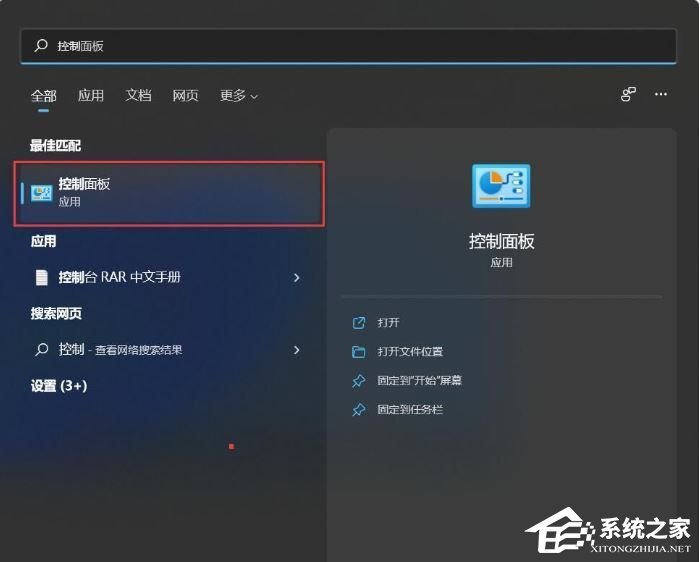
2. 打开控制面板之后设置为小图标显示或大图标显示。
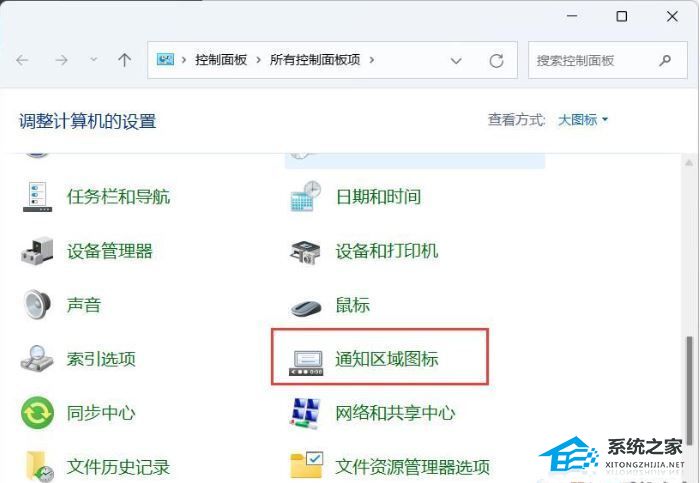
3. 接下来,我们勾选始终在任务栏上显示所有图标和通知即可。
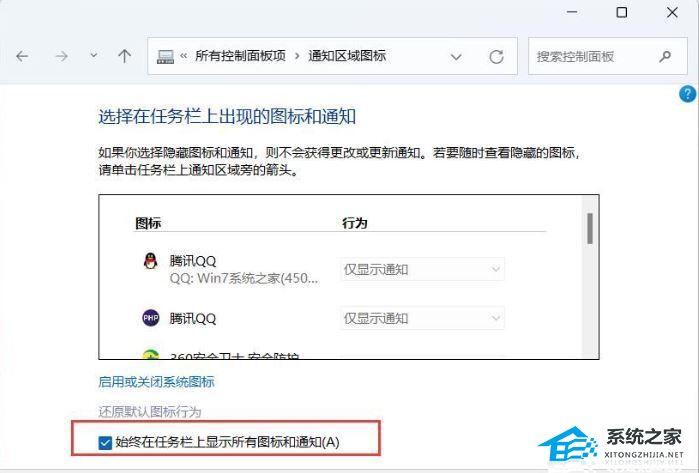
4. 确定之后就可以看到效果了。
方法二
1. 我们也可以通过单独设置,来显示图标。在任务栏空白处,鼠标右键桌面空白位置,选择【任务栏设置】。
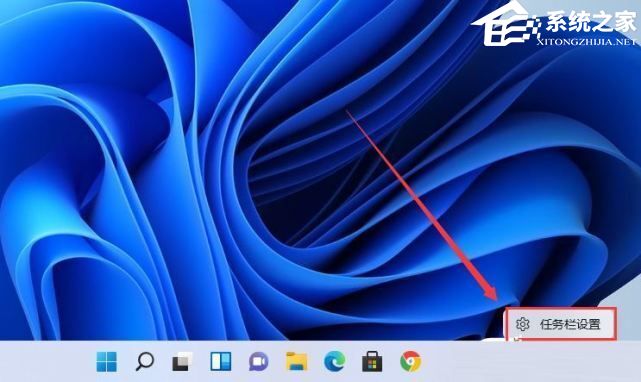
2. 进入个性化后,在右侧的菜单中找到盘【任务栏角溢出】。
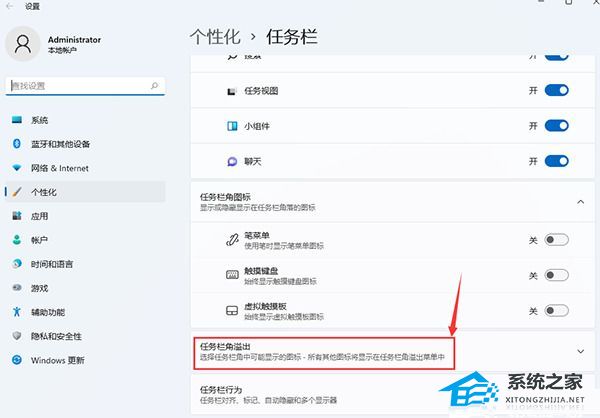
3. 点击任务栏角溢出后,将将要显示的应用图标开关打开。
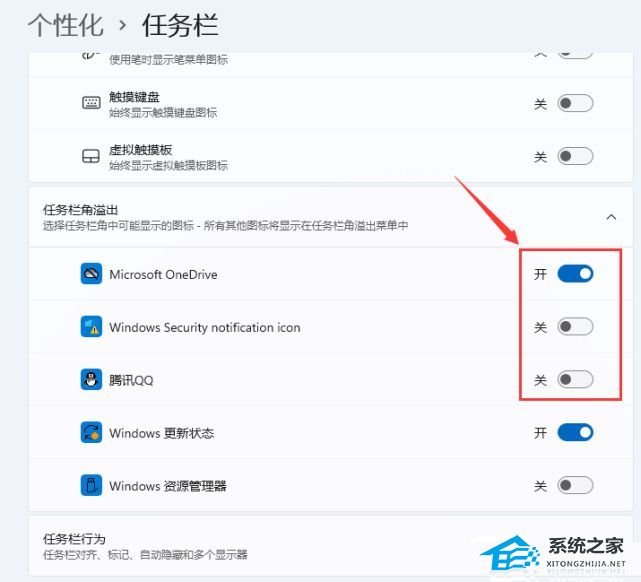
4. 设置完毕后,我们就可以看到所有图标。
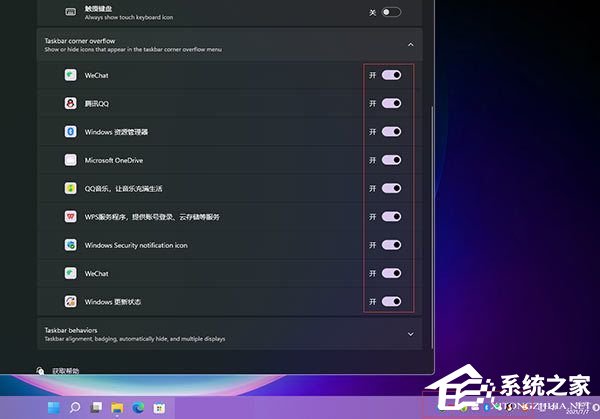
相关文章
- 解锁 Windows 11 版本 25H2 中的新功能方法
- Windows 11 25H2 创建本地账号最简单的方法
- 抢先体验与升级Windows11 25H2最新版技巧
- 如何关闭推送Windows11上Xbox Game Pass广告
- 2025最好用的Win11 24H2系统推荐
- Win11/10蓝屏死机详尽修复指南
- Win11运行无边框窗口游戏切换不显示任务栏
- 如何在Win11安全中心添加排除项-在安全中心添加排除项的方法
- 四种方法教会你Win11屏幕放大缩小
- Win11如何查看office版本-Win11查看office版本的方法
- Win11不能玩植物大战僵尸怎么办-玩不了植物大战僵尸的解决方法
- Win11系统xbox录制不了怎么办-Win11xbox录制不了的解决方法
- Win11系统xbox网络修复在哪-Win11xbox网络修复的位置
- Win11如何禁止显卡驱动更新-Win11关闭显卡驱动更新的方法
- Win11华硕电脑怎么在bios中设置固态硬盘启动
- Win11如何打开fps显示-Win11系统显示帧数的方法
热门教程
win11关闭windows defender安全中心的四种方法
2Win11如何关闭Defender?Windows11彻底关闭Defender的3种方法
3win10不显示视频缩略图的两种解决方法
4win11任务栏怎么显示网速?win11任务栏显示实时网速的方法
5win10关闭许可证即将过期窗口的方法
6win11怎么切换桌面?win11切换桌面的四种方法
7win11忘记pin无法开机的三种最简单办法
8Win11移动热点不能用怎么办?移动热点不工作怎么办?
9安装NET3.5提示0x800f0950失败解决方法
10Win11如何打开预览窗格?Win11显示预览窗格的方法
装机必备 更多+
重装教程
大家都在看







